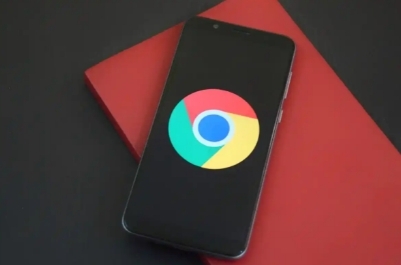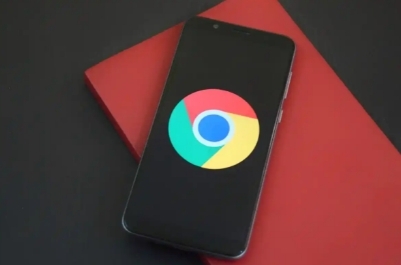
以下是关于Google Chrome下载后闪退无法启动的解决方法:
1. 更新Chrome浏览器:打开Chrome浏览器,点击右上角的菜单按钮(三个点),选择“帮助”>“关于Google Chrome”。在“关于 Google Chrome”页面中,Chrome 会自动检查更新。如果有可用更新,点击“更新”按钮进行安装。更新完成后,重启 Chrome 浏览器,查看问题是否解决。
2.
清理缓存和历史数据:打开Chrome浏览器,点击右上角的“三个点”图标。选择“更多工具”>“清除浏览数据”。选择“全部时间”作为时间范围,勾选“缓存图片和文件”和“浏览历史记录”,然后点击“清除数据”。
3. 关闭硬件加速:在Chrome右上角「⋯」》「设置」》「进阶」》「系统」》关闭「在可用时使用硬件加速」。
4. 更新操作系统:如果使用的是Mac或Windows系统,确保操作系统已更新到最新版本。对于Mac用户,可以点击苹果图标,选择“关于这台Mac”,然后点击“软件更新”。对于Windows用户,可以按下“Win + I”键,打开“设置”应用,选择“更新和安全”,然后点击“检查更新”。
综上所述,通过上述步骤和方法,您可以有效地解决Google Chrome下载后闪退无法启动的问题。如果问题仍然存在,建议联系技术支持或访问官方论坛获取进一步的帮助和指导。